Comment réparer l’enregistrement du service est manquant ou corrompu Erreur dans Windows 10
L’enregistrement du service est manquant ou corrompu L’erreur est une erreur courante dans Windows 10, et cela signifie que quelque chose ne va pas avec le fichier de registre.Cela peut être dû à un problème de pilote logiciel ou peut-être avez-vous modifié le fichier de registre par erreur.Quelle que soit la raison, le problème peut être résolu en définissant le fichier de registre sur la valeur par défaut.
Trouvez et réparez automatiquement les erreurs de Windows grâce à l'outil de réparation de PC
Reimage est un excellent outil de réparation qui détecte et répare automatiquement différents problèmes du système d'exploitation Windows. Avoir cet outil protégera votre PC contre les codes malveillants, les défaillances matérielles et plusieurs autres bugs. En outre, cela vous permet également d'utiliser votre appareil au maximum de ses capacités et de ses performances.
- Étape 1: Télécharger l'outil de réparation et d'optimisation des PC (Windows 11, 10, 8, 7, XP, Vista - Certifié Microsoft Gold).
- Étape 2: Cliquez sur "Démarrer l'analyse" pour trouver les problèmes de registre de Windows qui pourraient être à l'origine des problèmes du PC.
- Étape 3: Cliquez sur "Réparer tout" pour résoudre tous les problèmes.
Chaque version de Windows 10 doit exécuter un certain ensemble de fichiers de registre pour fonctionner correctement.Et l’enregistrement du service est important.Il existe de nombreux correctifs pour l’enregistrement du service manquant ou corrompu Erreur généralement liée au service de mise à jour Windows.Vous trouverez ci-dessous quelques étapes de dépannage pour corriger l’erreur par vous-même.
Comment réparer l’enregistrement du service est manquant ou corrompu Erreur dans Windows 10
Méthode 1 : Vérifier si le service Windows Update est actif
L’erreur d’enregistrement de service manquante ou corrompue peut être due au fait que le service Windows ne s’exécute pas en arrière-plan.En particulier le service Windows Update, qui gère tous les processus et ressources pour la sécurité, le dépannage et les performances.En règle générale, la mise à jour de Windows résoudra tout problème lié à l’enregistrement de service manquant ou corrompu.
Cependant, si le service ne s’exécute pas pendant une longue période, vous risquez de rencontrer une erreur car le service Windows Update ne s’exécute pas.De plus, le démarrage du service peut corriger l’erreur d’enregistrement de service manquante ou corrompue sous Windows 10.Suivez simplement les étapes mentionnées ci-dessous pour vérifier ou démarrer le service Windows Update.
Étape 1) Tout d’abord, appuyez sur les touches Windows + Rde votre clavier pour ouvrir la boîte de dialogue Exécuter.Ensuite, saisissezServices.mscdans la boîte de dialogue Exécuter et appuyez sur Entrée pour ouvrir les services Windows.
Étape 2) Maintenant, dans les services Windows, recherchez le service Windows Update, puis faites un clic droit dessus et sélectionnezPropriétésdans le menu.
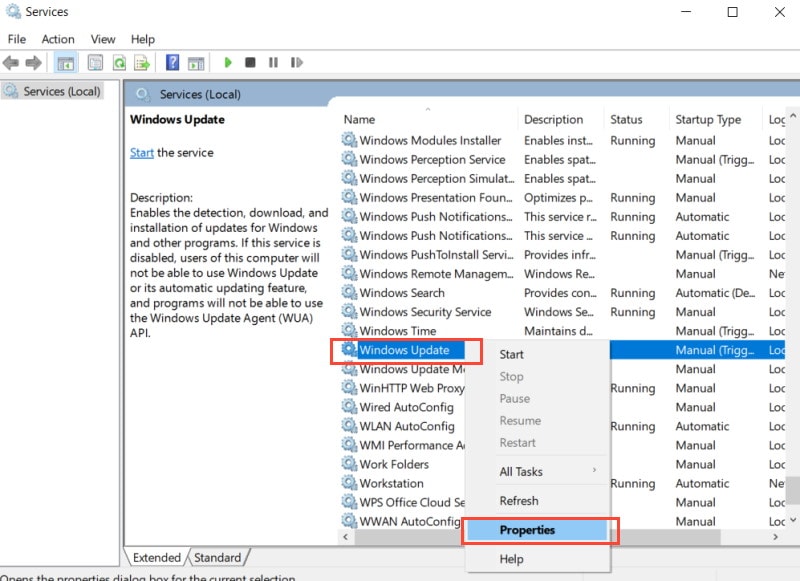
Étape3) Accédez à l’onglet Généraldans la fenêtre Propriétés de Windows Update et assurez-vous que leType de démarrageest défini sur Automatique.S’il n’est pas défini sur Automatique, cliquez sur le menu déroulant et sélectionnez Automatique.
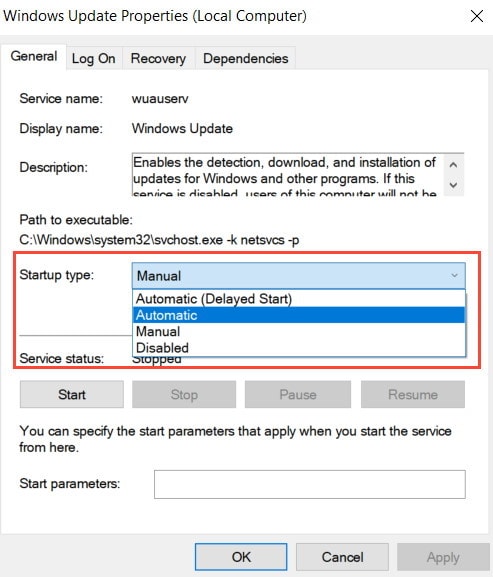
De plus, si le service n’est pas en cours d’exécution, cliquez sur le boutonDémarrerpour l’activer.Après cela, cliquez sur leboutonAppliquerpour confirmer etle boutonOKpour fermer les propriétés de Windows Update.
Méthode 2 : Exécuter DISM et SFC Scan
L’exécution d’une analyse DISM et SFC est le moyen le plus rapide de réparer vos fichiers corrompus et de récupérer les fichiers manquants.
Ouvrez d’abord l’invite de commande, recherchez CMD dans la barre de recherche Windows.
Ensuite, à partir du résultat de la recherche, sélectionnez Invite de commandes et Exécuter en tant qu’administrateur.Maintenant, pour effectuer l’analyse de maintenance et de gestion des images de déploiement, tapez simplement la commande suivante et appuyez sur Entrée dans l’invite de commande.
DISM/En ligne/Cleanup-Image/RestoreHealth
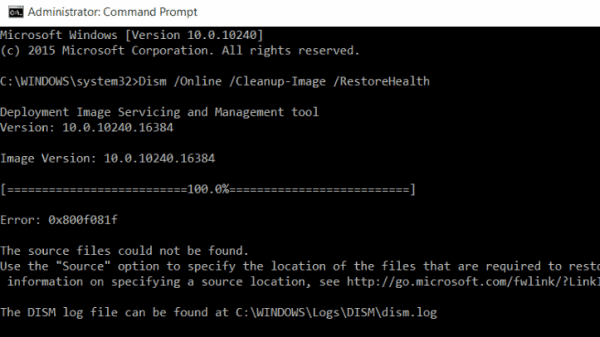
Après l’analyse, votre problème pourrait être résolu.Cependant, pour vous assurer que vous pouvez également exécuter l’analyse du vérificateur de fichiers système.Cela prendra un certain temps, mais cela est certainement utile si votre problème est vraiment basé sur des fichiers Windows corrompus ou manquants.
Après ces deux analyses, vous pouvez redémarrer Windows et vérifier si l’erreur d’enregistrement du service est manquante ou corrompue existe toujours.
Pour effectuer l’analyse sfc, tapez la commande suivante dans l’invite de commande et appuyez sur Entrée.
sfc/scannow
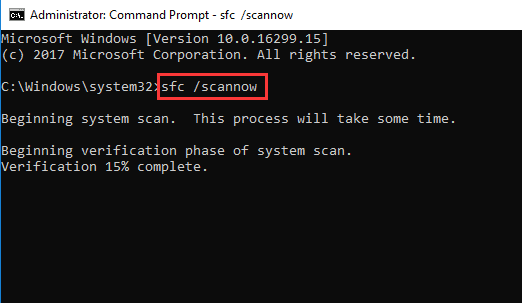
Méthode 3 : Mettre à jour Windows 10
De nombreuses nouvelles applications nécessitent les derniers supports et fonctionnalités de Windows pour s’exécuter si vous n’avez pas mis à jour votre Windows 10.Vous rencontrerez de nombreux problèmes de compatibilité, ainsi que l’erreur d’enregistrement de service manquante ou corrompue. Pour résoudre ce problème, vous pouvez connecter votre PC à Internet et mettre à jour votre Windows 10 vers la dernière version.
Appuyez sur la touche Windows+I de votre clavier pour ouvrir les paramètresWindows.
Accédez ensuite à l’option Mise à jour et sécurité, puis accédez à l’ongletWindows Updatesur la gauche.
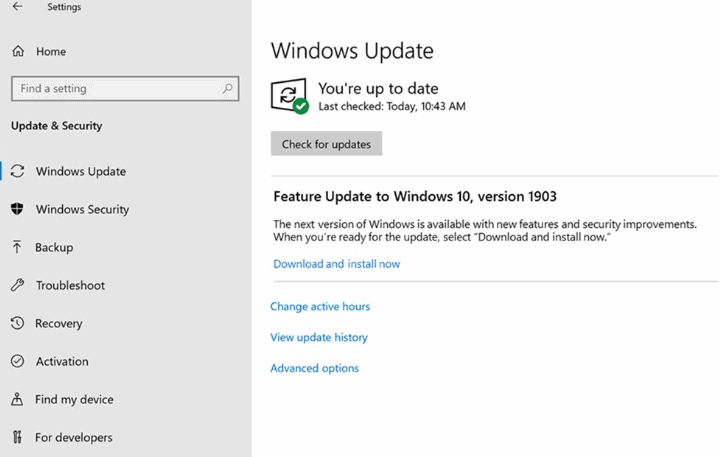
Maintenant, dans le volet droit de la fenêtre, cliquez sur le bouton Vérifier maintenant.Windows vérifiera si une mise à jour est disponible, le cas échéant, elle se téléchargera et s’installera automatiquement.
Méthode 4 : Réinitialiser les configurations et les paramètres de Windows
Il est très possible que l’erreur que vous rencontrez soit due à une erreur de configuration.Par conséquent, la solution consiste à réinitialiser tous les paramètres et configurations de Windows 10.
Nous pouvons réinitialiser les configurations Windows beaucoup plus rapidement si nous exécutons quelques commandes dans l’invite de commande.Mais d’abord, vous devrez lancer l’invite de commande en tant qu’administrateur, puis tapez les commandes suivantes chacune par chacune et exécutez-les en appuyant sur Entrée.
net stop wuauservnet stop cryptSvcnet stop bitsnet stop msiserverren C:WindowsSoftwareDistribution SoftwareDistribution.oldren C:WindowsSystem32catroot2 catroot2.oldnet start wuauservnet start cryptSvcnet start bitsnet start msiserver
Méthode 5 : Désactivation temporaire de l’antivirus
L’enregistrement du service est l’erreur que vous rencontrez peut être due au conflit entre l’outil antivirus et le service Windows.Pour éviter une telle erreur, vous pouvez essayer d’exclure un certain fichier ou application.
De plus, vous pouvez désactiver l’antivirus pendant une courte période pour vérifier s’il fonctionne ou non.Windows Defender doit être désactivé si vous souhaitez résoudre le problème, cependant, si vous utilisez des outils antivirus tiers, vous feriez mieux de les désinstaller.
Parce que certains services antivirus s’exécutent toujours en arrière-plan après la fermeture de l’application et peuvent entraîner ultérieurement des conflits avec d’autres services.En outre, vous pouvez essayer de désactiver le pare-feu Windows si seule la désactivation de Windows Defender ne fonctionne pas.
Le choix des éditeurs:
- Correction du moniteur USB AOC ne fonctionnant pas sous Windows 10
- Corrigez l’erreur de mémoire insuffisante de WinRAR
- Comment réparer si la batterie de l’ordinateur portable se vide après l’arrêt
- Le fichier de contenu Steam est verrouillé | Comment réparer
- Comment résoudre le problème de partage d’écran Discord Screen Share Audio ne fonctionnant pas?
